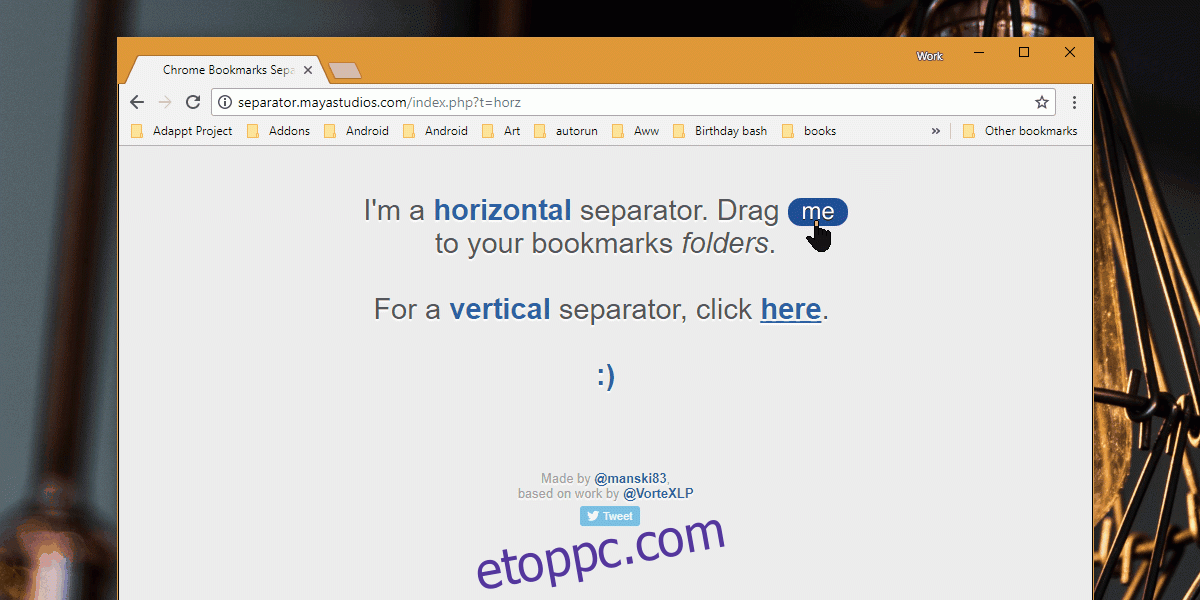Nincs korlátozva a menthető könyvjelzők száma. Tetszőleges számú mappát adhat hozzá, és minden mappába annyi könyvjelzőt menthet, amennyit csak szeretne. Számtalan alkalmazás és bővítmény segít a könyvjelzők rendszerezésében, sőt olyan szolgáltatások is, amelyek arra ösztönzik, hogy a könyvjelzőket a böngésző helyett a felhőbe mentse. A könyvjelzőket továbbra is a böngészőnkbe mentjük, és ez a közeljövőben nem fog megváltozni. Ha van egy mappája sok könyvjelzővel, akkor kissé körülményes lehet az összeset görgetni. Egy elválasztó hasznos lehet. Így adhat hozzá könyvjelzőelválasztót a könyvjelzők és a könyvjelzőmappák közé a böngészőben.
Könyvjelzőosztó
Az elválasztó lényegében egy könyvjelző. Hozzáadhat függőleges vagy vízszintes elválasztót. Ez minden böngészőben működni fog; Firefox, Chrome, Opera, Safari és Internet Explorer. Függőleges könyvjelzőelválasztó hozzáadásához, látogassa meg ezt az oldalt. Vízszintes könyvjelzőelválasztó hozzáadásához látogassa meg ezt az oldalt.
Először jelenítse meg a könyvjelzősávot a böngészőben. A Chrome-ban a könyvjelzősávot a Ctrl+Shift+B billentyűkóddal jelenítheti meg. Firefoxban kattintson jobb gombbal a címsorra, és válassza a „Könyvjelzők” lehetőséget.
Könyvjelzőelválasztó hozzáadásához húzza az oldalon jelzett gombot a könyvjelzősávra, de ne engedje fel az egérgombot. Tartsa egy mappa felett, amely megnyílik, és felfedi a hozzá mentett hivatkozások listáját. Ezután húzza a gombot oda, ahová az elválasztót hozzá szeretné adni, azaz két könyvjelzővel ellátott hivatkozás közé, majd engedje fel az egérgombot.
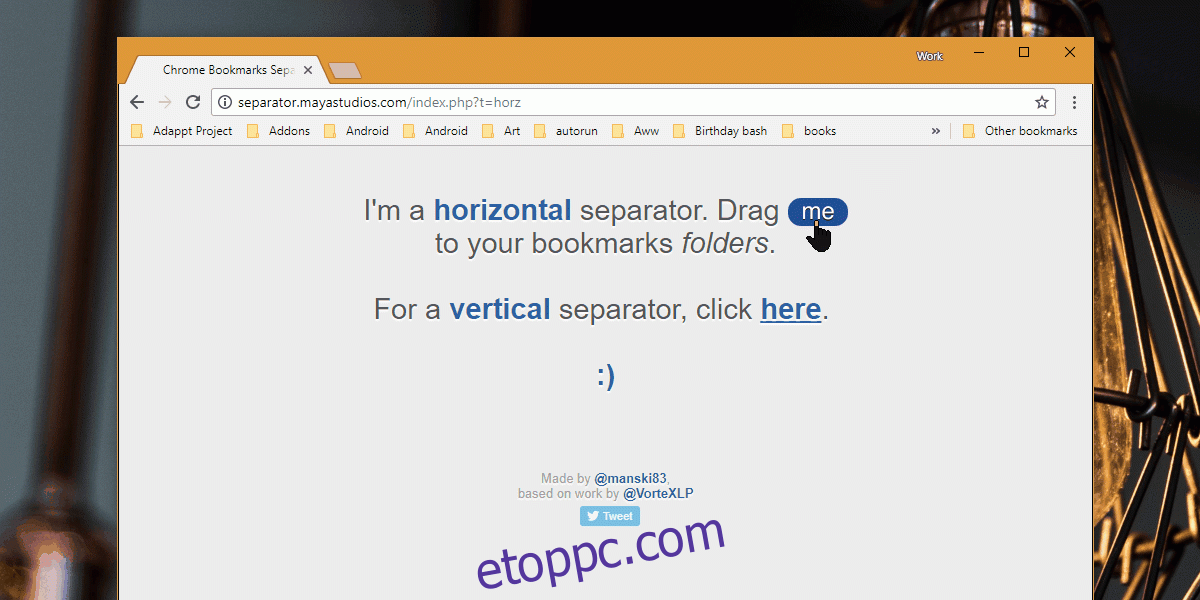
A függőleges elválasztó segítségével mappákat is elválaszthat a könyvjelzősávon. A folyamat ugyanaz; húzza a gombot, és dobja be a könyvjelzősáv két mappa közé. Az elválasztót többször is hozzáadhatja különböző mappákhoz és különböző mappákhoz. Ha véletlenül rossz helyre ejtette, húzhatja a megfelelő helyre. Elválasztó eltávolításához kattintson rá jobb gombbal, és válassza a helyi menü Törlés parancsát.
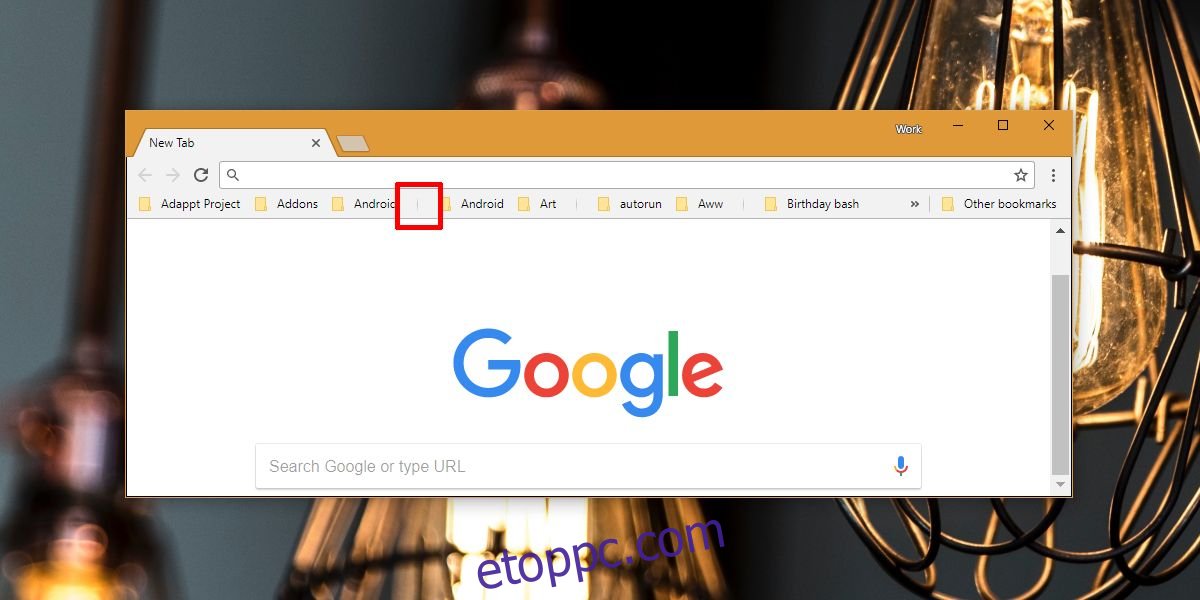
A függőleges elválasztót kissé nehéz kivenni a könyvjelzősávon, de az általa hozzáadott hely elegendő a megosztáshoz. A vízszintes elválasztó sokkal könnyebben kivehető két könyvjelző között. Nincs olyan szabály, amely azt mondaná, hogy nem használhatja a vízszintes elválasztót a mappák között. Megteheti, ha sokkal nagyobb rést szeretne két mappa között. A függőleges elválasztó szintén hozzáadható két könyvjelző közé, bár nem néz ki olyan jól.